গুগল ক্রোমের সাথে আর্ট অফ ওয়েব অনুবাদকে মাস্টার করুন! এই গাইডটি ওয়েব পৃষ্ঠাগুলি অনুবাদ করতে, নির্বাচিত পাঠ্য এবং গুগল ক্রোমের মধ্যে অনুবাদ সেটিংস কাস্টমাইজ করার জন্য একটি প্রবাহিত পদ্ধতির সরবরাহ করে, দক্ষ বহুভাষিক ওয়েব ব্রাউজিং সক্ষম করে।
গুগল ক্রোম ওয়েব অনুবাদে ধাপে ধাপে গাইড:
1। মেনুতে অ্যাক্সেস করুন: আপনার গুগল ক্রোম ব্রাউজারের উপরের ডানদিকে কোণে তিনটি উল্লম্ব বিন্দু (আরও সরঞ্জাম মেনু) সনাক্ত করুন এবং ক্লিক করুন।
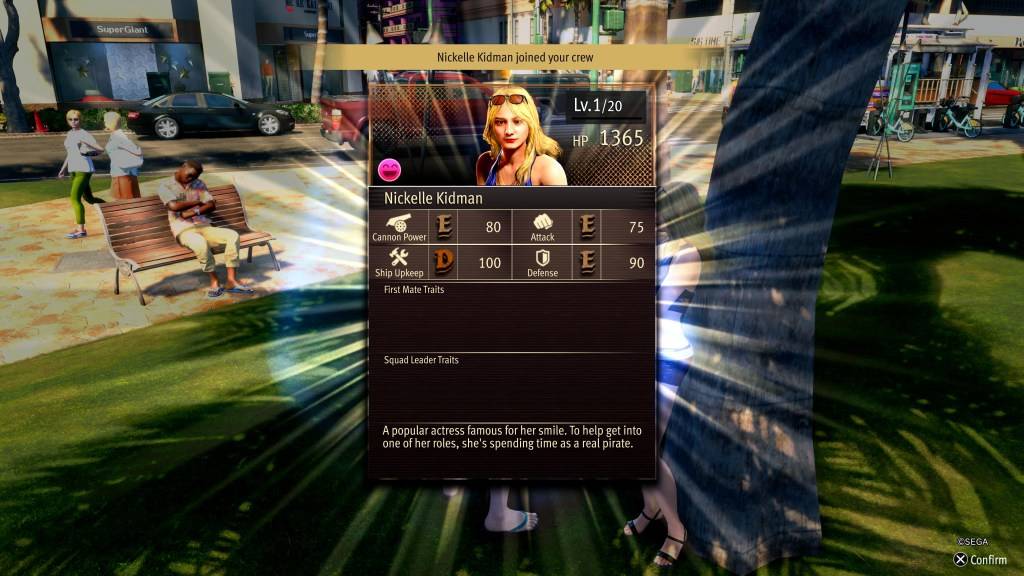
2। সেটিংসে নেভিগেট করুন: ব্রাউজারের সেটিংস পৃষ্ঠা খোলার জন্য ড্রপডাউন মেনু থেকে "সেটিংস" নির্বাচন করুন।
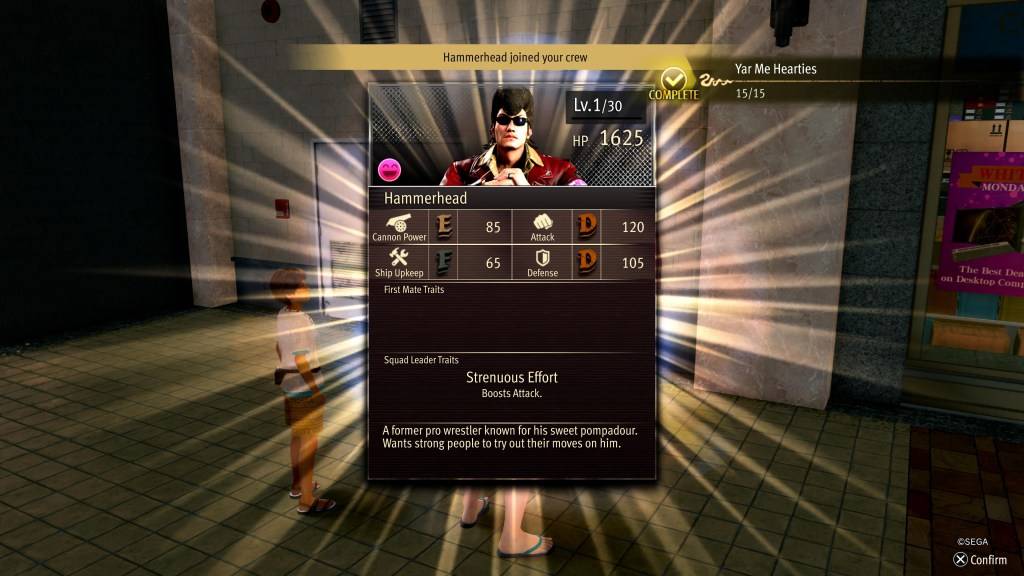
3। অনুবাদ সেটিংস সন্ধান করুন: সেটিংস পৃষ্ঠার শীর্ষে অনুসন্ধান বারটি ব্যবহার করুন। প্রাসঙ্গিক সেটিংস দ্রুত সনাক্ত করতে "অনুবাদ" বা "ভাষা" প্রবেশ করান।
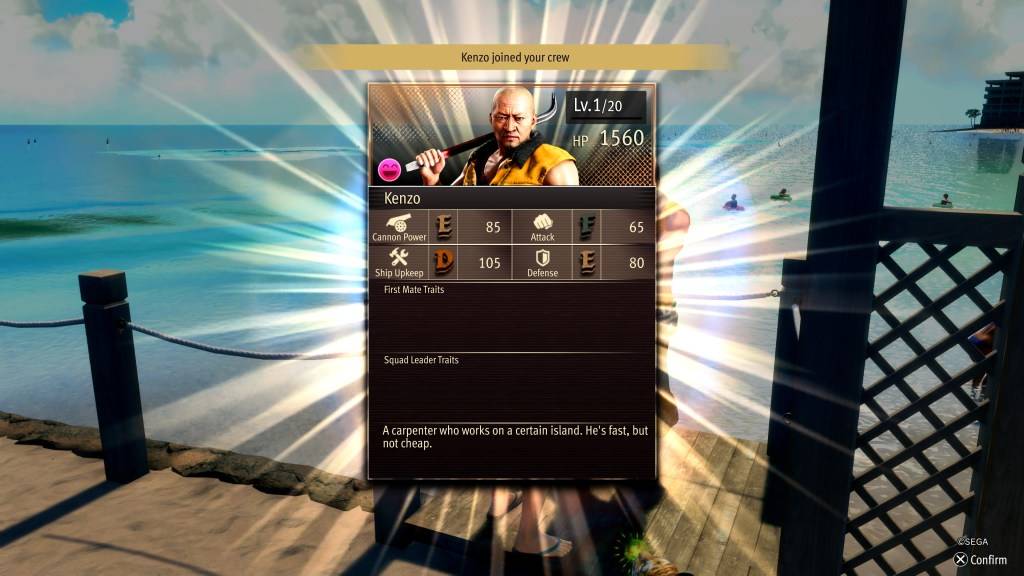
4। অ্যাক্সেস ভাষা সেটিংস: অনুসন্ধানের ফলাফলগুলিতে প্রদর্শিত "ভাষা" বা "অনুবাদ" বিকল্পে ক্লিক করুন। 5। ভাষা পরিচালনা করুন: ভাষা সেটিংসে আপনি সমর্থিত ভাষার একটি তালিকা দেখতে পাবেন। নতুন ভাষা যুক্ত করতে বা বিদ্যমানগুলি পরিচালনা করতে "ভাষা যুক্ত করুন" ক্লিক করুন।
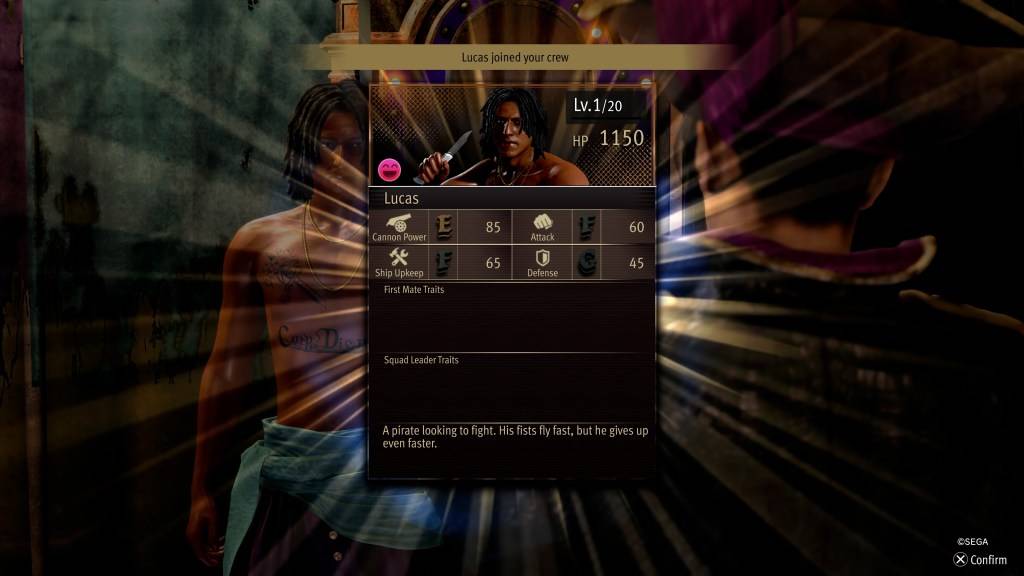
Ut এটি গুগল ক্রোমকে স্বয়ংক্রিয়ভাবে অ-ডিফল্ট ল্যাঙ্গুয়েজ ওয়েব পৃষ্ঠাগুলির জন্য অনুবাদ সরবরাহ করতে অনুরোধ করবে।
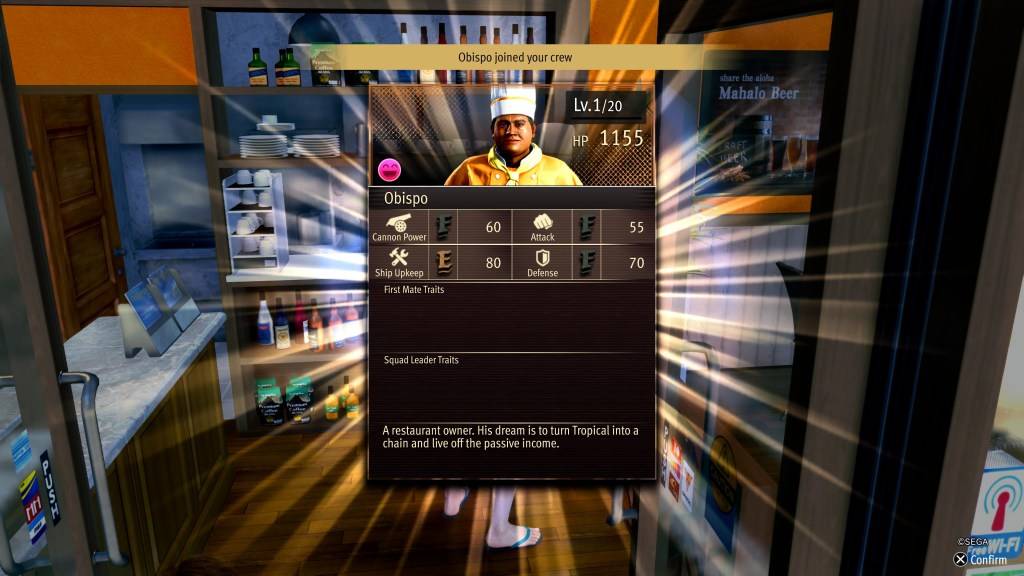
এই পদক্ষেপগুলি অনুসরণ করে, আপনি একটি বিরামবিহীন বহুভাষিক ব্রাউজিং অভিজ্ঞতার জন্য গুগল ক্রোমের শক্তিশালী অনুবাদ বৈশিষ্ট্যগুলি অনায়াসে উপার্জন করতে পারেন। উপভোগ করুন!


![চূড়ান্ত ডানজিয়ন লেভেলিং ক্লাস টিয়ার লিস্ট [কারণ সহ]](https://images.9axz.com/uploads/74/67ed26dca2041.webp)













